☆メジャーアップデート(Ver.4.4.0)の最新情報
★最新EP:EPナショナルガーディアンズガチャ
★最新ST:STオフェンシブジーニアスガチャ
┗STイサク/ST三笘薫/STデブライネ
★最新FP::リーグ週間/CL週間

イーフットボール2024(efootball)におけるアプリ版(モバイル版)の操作方法一覧記事です。スマホでの操作方法を一覧形式で記載しています。操作方法について知りたい方は是非参考にしてください。
| 操作設定の関連記事 | |
|---|---|
 操作方法一覧 操作方法一覧 |
 おすすめのゲーム設定 おすすめのゲーム設定 |
目次
| ウイイレ2021までの「アドバンス」操作は 「タッチ&フリック」に名称が変更されています。 イーフト2024までの「クラシック」操作は 「バーチャルパッド」に名称が変更されています。 |
初心者におすすめの操作方法は「バーチャルパッド」です。「バーチャルパッド」はパス、シュート、ダッシュ、プレスなどの操作方法が全てボタンで表示されている設定になります。視覚的に分かりやすく直感的に操作ができるため、初心者の方は操作方法を「バーチャルパッド」に設定しましょう。
慣れている方は自分の好きな操作タイプに設定しましょう。「バーチャルパッド」と「タッチ&フリック」にはどちらにも長所、短所が存在するため、慣れている操作方法があるなら無理に変えずにそのまま続けることをおすすめします。

「バーチャルパッド」は画面にパスやシュートのボタンが表示されており、操作が分かりやすく行動までのラグが少ないことが特徴の操作方法です。ボタン一つでパスやシュートを行えるので、テンポの早い攻撃を行うことが出来ます。
|
|

「タッチ&フリック」は画面にスティックしか表示されないので、画面が広く状況判断がしやすいことが特徴の操作方法です。そのため、敵や味方の位置を把握しやすく、パスやドリブルコースを見つけやすいというメリットがあります。
|
|
※赤文字は新たに追加された新操作です
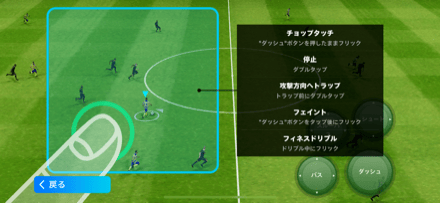
| 動作 | 操作方法 |
|---|---|
| フィネス ドリブル |
ドリブル中にスティックをフリック |
| フェイント | 「ダッシュボタン」をタップ後にフリック |
| ドリブル停止 | ドリブル中に左側をダブルクリック (※前作から変更) |
| チョップタッチ(バースト) | ダッシュドリブル中にスティックをフリック |
| ボディ コンタクト |
ダッシュドリブル中に左側をダブルクリック |
| フィネスドリブル | ドリブル中に左側をクリック |

| 動作 | 操作方法 |
|---|---|
| パスの方向指示 | 各ボタンを押す前にスティックを入力 |
| ワンツーパス (パス&ゴー) |
パスの入力後にスティックをフリック |
| パス&クロスラン | パスの入力後にスティックをすばやく引いてからフリック |
| フライパス | 「パスボタン」を上または下にフリック (※前作から変更) |
| フライ スルーパス |
「スルーパスボタン」を上または下にフリック(※前作から変更) |
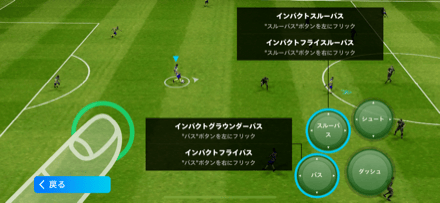
| 動作 | 操作方法 |
|---|---|
| インパクトグラウンダーパス | 「パスボタン」を左にフリック |
| インパクト フライパス |
「パスボタン」を右にフリック |
| インパクト スルーパス |
「スルーパスボタン」を左にフリック |
| インパクトフライスルーパス | 「スルーパスボタン」を右にフリック |

| 動作 | 操作方法 |
|---|---|
| シュートの 方向指示 |
各ボタンを押す前にスティックを入力 |
| キックフェイント | シュート入力後にスティックをフリック |
| ループシュート | 「シュートボタン」を上にフリック |
| コントロール シュート |
「シュートボタン」を下にフリック |
| インパクト シュート |
「シュートボタン」を右または左にフリック |

| 動作 | 操作方法 |
|---|---|
| クロス | クロスエリアで「パスボタン」を上または下にフリック(※前作から変更) |
| グラウンダー クロス |
クロスエリアで「パスボタン」を押す |
| インパクト クロス |
クロスエリアで「パスボタン」を右にフリック |
| インパクトグラウンダークロス | クロスエリアで「パスボタン」を左にフリック |
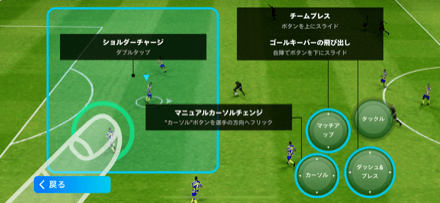
| 動作 | 操作方法 |
|---|---|
| ゴールキーパーの飛び出し | 自陣で「プレスボタン」を下にスライド |
| マニュアルカーソルチェンジ | 「カーソルボタン」を選手の方向へフリック |
| チームプレス | 「マッチアップボタン」を上にスライド |
| ショルダーチャージ | 左側をダブルタップ |
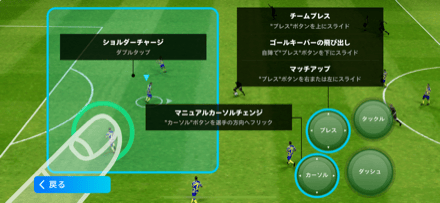
| 動作 | 操作方法 |
|---|---|
| ゴールキーパーの飛び出し | 自陣で「プレスボタン」を下にスライド |
| マニュアルカーソルチェンジ | 「カーソルボタン」を選手の方向へフリック |
| チームプレス | 「プレスボタン」を上にスライド |
| マッチアップ | 「プレスボタン」を右または左にスライド |
| ショルダーチャージ | 左側をダブルタップ |

| 動作 | 操作方法 |
|---|---|
| ドリブル | 左側をスライドする |
| ダッシュ ドリブル |
ドリブル中に右側を長押しする |
| ドリブル停止 | ドリブル中に左側をダブルタップする(※前作から変更) |
| フィネス ドリブル |
ドリブル中に左側をフリックする |
| フェイント | 右側をタップして、すぐに左側をフリックする。 |
| チョップタッチ(バースト) | ダッシュドリブル中、蹴り出す方向に左側をフリックする |
| フィネスドリブル | ドリブル中に左スティックをフリックする |

| 動作 | 操作方法 |
|---|---|
| パス | パスする選手の方向に右側をフリックする |
| フライパス | 右側を素早く引いてから、パスする方向にフリックする |
| スルーパス | パスする方向に右側をスライドして止める |
| フライスルーパス | 右側をすばやく引いてから、パスする方向にスライドして止める |
| クロス | クロスエリアで、右側をすばやく引いてからフリックする |
| グラウンダー クロス |
クロスエリアで、右側をフリックする |
| パス&ゴー | パス操作の入力後、すぐに左側をフリックする |
| パス&クロスラン | パスを入力後に、左側をすばやく引いてからフリック |
| インパクト パス |
左側をタップして、すぐに各パス操作をする |
| インパクト クロス |
左側をタップして、すぐに各クロス操作をする |

| 動作 | 操作方法 |
|---|---|
| シュート | 右側をダブルタップする、2回目のタップの長さで強さを調整できる |
| コントロール シュート |
右側をタップして、狙う方向にフリックする |
| ループ シュート |
右側をタップして、ゴール方向に弧を描いてフリックする |
| キック フェイント |
右側をタップして、すぐに左側をフリックする |
| インパクト シュート |
左側をタップ直後に、右側をタップして、狙う方向にフリックする |

| 動作 | 操作方法 |
|---|---|
| 移動 | 移動する方向に左側をスライドする |
| カーソルチェンジ | 守備中に右側をタップする |
| スライディング | 右側をフリックする |
| クリア | 自陣で右側をダブルタップする |
| ゴールキーパーの飛び出し(GK) | 自陣でプレス中に、右側をおすばやく引いてからスライドする |
| チームプレス | プレス中に、右側を押したままスライドする |
| ダッシュ移動& マッチアップ |
移動中に右側を長押しする |
| ショルダーチャージ | 左側をダブルタップする |

| 動作 | 操作方法 |
|---|---|
| カメラ | 左側をスライドするとカメラの向きが変わる |
| フリーキック | 右側をフリックする、弧を描くとカーブがかかる |
| コーナーキック | 右側をフリックする、弧を描くとカーブがかかる |
| ゴールキック | 右側をフリックする |
| PK:キッカー | 蹴る方向に右側をフリックする |
| PK:ゴール キーパー |
ジャンプする方向に右側をフリックする |
| ①ホーム画面「Extras」から「ゲーム設定」を選択 |
| ②「ゲーム設定」から「プレイ環境」を選択 |
| ③操作タイプから選択 |
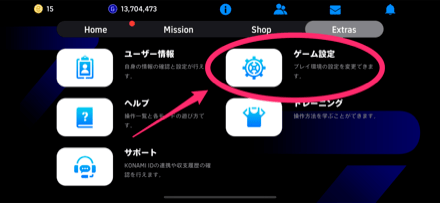
まずはホーム画面から「Extras」へ移動し、「ゲーム設定」を選択します。
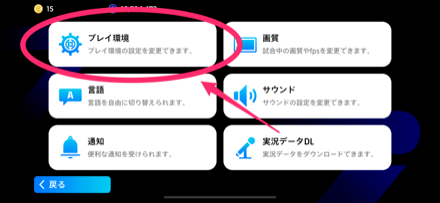
次に「ゲーム設定」から「プレイ環境」を選択します。
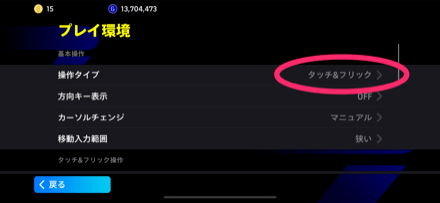
操作タイプから好きな操作方法を選択します。
 操作方法記事の一覧に戻る 操作方法記事の一覧に戻る |
|
|---|---|
 PS4/PS5の操作方法一覧 PS4/PS5の操作方法一覧 |
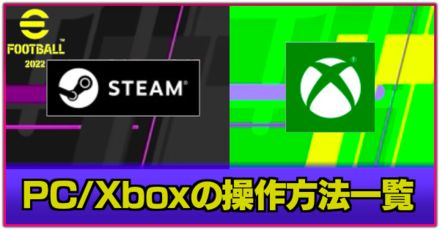 PC/Xboxの操作方法一覧 PC/Xboxの操作方法一覧 |
アプリ版の操作方法一覧とおすすめタイプ【イーフットボール】
©2024 Konami Digital Entertainment
当サイトのコンテンツ内で使用しているゲーム画像の著作権その他の知的財産権は、当該ゲームの提供元に帰属しています。
当サイトはGame8編集部が独自に作成したコンテンツを提供しております。
当サイトが掲載しているデータ、画像等の無断使用・無断転載は固くお断りしております。